Excel表格中如何去除重复项
人气:1工作中,在对excel表格乬进行整理时,经常会发现一些重复数据(列中有相同的内容),就像下图一样
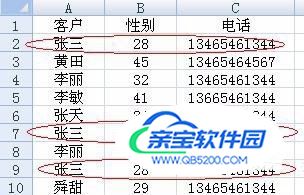
操作方法
- 01
利用“删除重复项”删除重复数据单击“数据”——“删除重复项”,会弹出“删除重复项”对话框;对话框勾选通过哪列来确定重复,比如该表通过“客户”和“电话”确定是同一个,就勾选这两个,点击“确定”,就会去除重复数据。

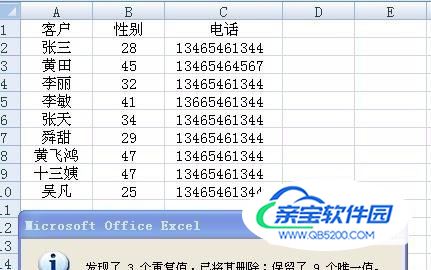
- 02
利用“高级筛选”删除重复数据单击”数据”——”高级”,会弹出”高级筛选”对话框;对话框中“列表区域”,就是存在重复数据、要整理的区域,默认是会自动填充的。最后一个、也是最关键的选项一定要勾选:”选择不重复的记录”。

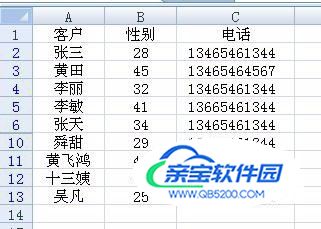
- 03
如果只有“客户”是一样,“性别”和“电话”等都不同,则列表区域选中”姓名”字段所在的区域A1:A12单元格,其他操作如上面需要提醒的是,这种情况下,通过“高级筛选”保留的是最前面的那个记录。
- 04
利用“公式”删除重复项在空白列的单元格(比如D2单元格)中输入下面公式=A2&B2&C2,然后向下填充其他单元格,折三个字段内容就会合并在一个单元格D2中。再在空白列的单元格(比如E2单元格)中输入下面公式=COUNTIF(D2:D$13,D2),将公式向下填充其他单元格。注意“D$13”应该最后一个单元格是13,所以是D$13;如果最后一个单元格是20,就是D$20。


- 05
COUNTIF函数就是用来统计“与查询值相同的数据的个数”,使用D2:D$12绝对引用与相对引用相组合的方式,在公式向下复制时就会形成一个随位置变化的动态范围,因而COUNTIF函数都只会跟后面单元格中进行匹配。最后使用“筛选”,在E列选出大于1的行,然后把整行删除,再去掉筛选就好了
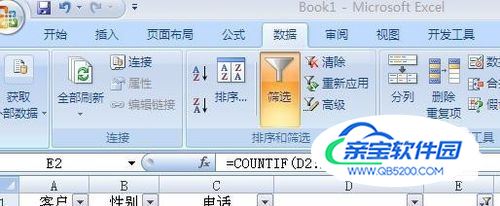
- 06
也可以用另外一个复杂的公式来合并D、E两列的公式=SUMPRODUCT(1*(A2&B2&C2=A2:A$12&B2:B$12&C2:C$12)) ,结果是一样。
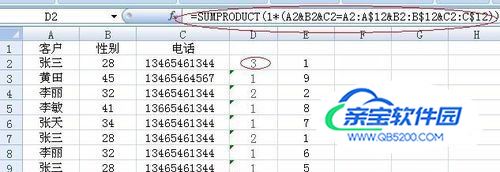
- 07
如果只有“客户”是一样,“性别”和“电话”等都不同,直接用A列做为COUNTIF函数的对比对象,不需要D列作为对比对象,公式简写成=COUNTIF(A2:A$12,A2) ,再如上面“筛选”操作就可以了。提醒“使用公式删除重复数据”保留数据是重复数据中最后面的的那条。
加载全部内容